一键安装L2TP/IPsec VPN,实现远程安全连接。操作简便,无需专业知识,轻松享受加密传输,保障信息安全。
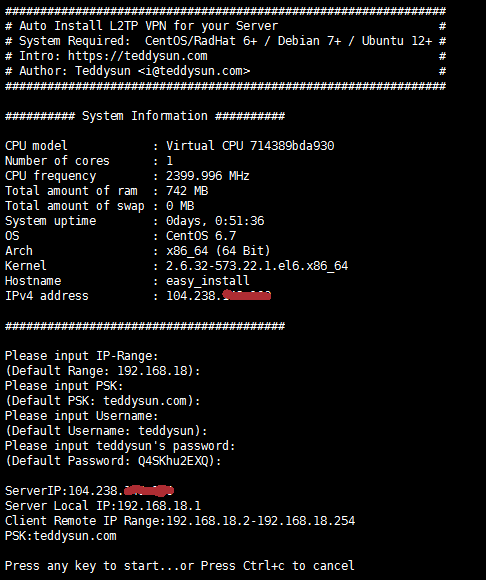
随着互联网的广泛应用,越来越多的用户需要远程访问企业内网、远程办公或跨境访问,在这些场景中,建立安全的连接显得尤为关键,L2TP/IPsec VPN(层2隧道协议与互联网协议安全)作为一种广泛应用的远程连接安全协议,能够在公共网络上构建加密隧道,保障数据传输的安全,本文将向您介绍如何一键安装L2TP/IPsec VPN,让您轻松实现远程安全连接。
L2TP/IPsec VPN简介
L2TP/IPsec VPN是一种结合了L2TP(层2隧道协议)和IPsec(互联网协议安全)的综合性安全协议,L2TP负责创建隧道,而IPsec则负责数据加密和完整性校验,通过L2TP/IPsec VPN,用户可以在公共网络上建立安全的连接,满足远程访问、远程办公等需求。
一键安装L2TP/IPsec VPN
以下以Windows系统为例,为您详细介绍如何一键安装L2TP/IPsec VPN。
1. 准备工作
(1)获取L2TP/IPsec VPN服务器地址、用户名和密码。
(2)确保您的本地计算机已连接到互联网。
2. 安装步骤
(1)打开Windows系统的“控制面板”,点击“网络和共享中心”。
(2)在“网络和共享中心”界面,点击左侧的“设置新的连接或网络”。
(3)在弹出的“设置连接或网络”界面,选择“连接到工作区”,然后点击“下一步”。
(4)在“连接到工作区”界面,选择“使用我的Internet连接(VPN)”,然后点击“下一步”。
(5)在“连接名”栏中输入连接名称,如“公司VPN”,然后点击“下一步”。
(6)在“VPN服务器地址”栏中输入L2TP/IPsec VPN服务器地址,如“192.168.1.1”,然后点击“下一步”。
(7)在“用户名”和“密码”栏中输入用户名和密码,然后点击“下一步”。
(8)在“验证信息”界面,确认连接信息无误,然后点击“创建”。
(9)等待片刻,VPN连接建立成功。
3. 测试连接
(1)在任务栏的“网络连接”图标上右击,选择“打开网络和共享中心”。
(2)在“网络和共享中心”界面,找到刚才创建的VPN连接,点击“连接”。
(3)输入用户名和密码,点击“连接”。
(4)连接成功后,您可以在任务栏看到VPN连接图标,表示已成功连接到L2TP/IPsec VPN服务器。
通过以上步骤,您可以轻松地一键安装L2TP/IPsec VPN,实现远程安全连接,在享受远程连接便利的同时,也要注意保护个人隐私和网络安全,确保数据传输的安全性。



